Tham khảo thêm:
- Hướng dẫn đổi tên facebook và một số thủ thuật sử dụng facebook cơ bản
- Hướng dẫn cách sửa đổi tên tài khoản Facebook mới nhất
- Hướng dẫn cách xác nhận tài khoản Facebook qua điện thoại
Bước 2: Trong mục Chung (hoặc General), bấm vào dòng chữ Chỉnh sửa (hoặc Edit) bên phải của dòng Tên (hoặc Name)
Bước 3: Điền họ, tên, tên đệm, cách hiển thị tên, nickname, biệt danh...để thay đổi tên Facebook thành tên thật theo hướng dẫn như hình bên dưới. Sau đó, bấm Xem lại thay đổi (hoặc Review Changes), nhập lại mật khẩu để lưu lại tên thật vừa thay đổi trên FB.
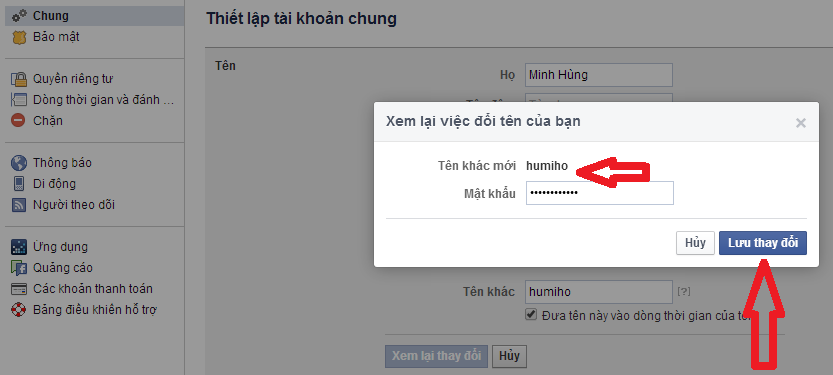
- Khung số 1: Tên và tên đệm
- Khung số 2: Tên đệm (nếu đã ghi ở khung 1 thì bỏ trống)
- Khung số 3: Họ
- Khung số 4: chọn cách hiển thị tên theo Tên hoặc Họ (ví dụ: Hoàng Minh Hùng hay Minh Hùng Hoàng)
- Khung số 5: Tên thân mật, nickname (Tên này sẽ hiển thị bên dưới tên chính trong trang Facebook cá nhân)
(Lưu ý: Bạn không thể thay đổi tên khác trong vòng 60 ngày tiếp theo)
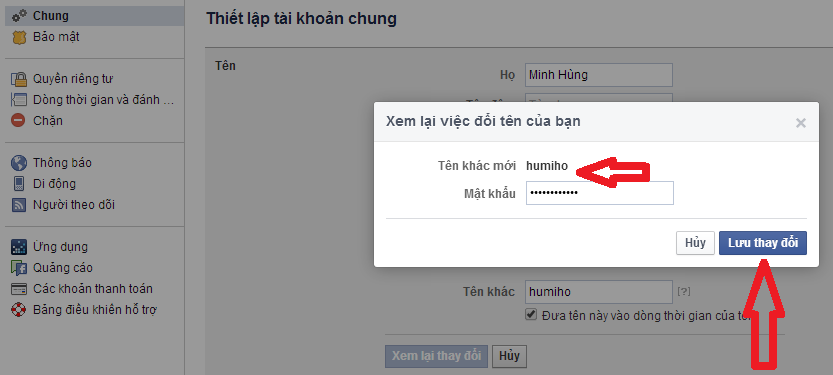
Lưu ý: Để thay đổi ngôn ngữ từ tiếng Việt sang tiếng Anh và ngược lại, bấm vào dòng chữ Chỉnh sửa (hoặc Edit) bên phải của dòng Ngôn ngữ (hoặc Language)
Bước 4: Vào trang Facebook cá nhân để kiểm tra lại tên vừa đổi. Nếu tiếp tục vào mục chỉnh sửa tên Facebook (như hướng dẫn ở bước 1 và bước 2 như trên), sẽ có dòng thông báo “Xin lưu ý: Bạn sẽ không thể đổi tên trong vòng 60 ngày tiếp theo, vì vậy đảm bảo sử dụng tên thật của bạn. Không thêm bất kỳ cách viết hoa bất thường, dấu câu, ký tự hoặc từ ngẫu nhiên nào".
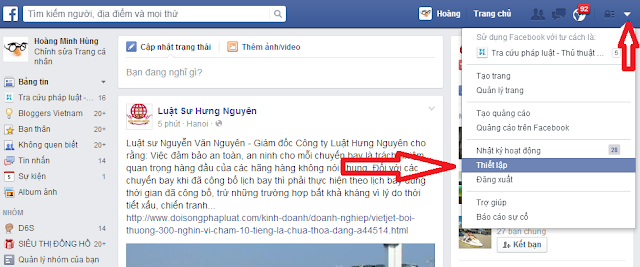



HỎI VÀ ĐÁP